 to
to 
Если у исходника явный желтый оттенок, он получает красивые зеленоватые тени (как тот, с которым я работала). Остальные получают уклон в cyan, как примеры после урока.
Итак, начнем.
1. Готовим аватар к делу: обрезаем, как пожелается, и если недостаточно шарпа - шарпим (filter-sharp-unsharp mask)
2. Увеличиваем рисунок до 200%, чтобы удобнее было работать. Image - Adjustments - Levels:
Выбираем в открывшемся окошке черную пипетку и кликаем ею на самом темном участке рисунка (я выбрала ресницы девушки). Выбираем белую пипетку и кликаем на самом светлом месте (на данном исходнике - контур волос, например). Жмем "ОК".
Таким образом рисунок стал ярче.
3. Если все еще не слишком яркий и контрастный, идем в Brightness/contrast: -5, +5.
4. Image - Adjustments - Variatons: more cyan
5. Layer - New adj. layer - Selective color:
R: -100; 0; 0; +100
Y: -100; 0; +100; +10
Neutral: 0; -5; 0; +5
6. Layer - New adj. layer - Curves:
input: 68 output: 63
7. Копируем слой, работаем с копией:
Filter - blur - gaussian blur: 2
opacity этой сблюренной копии - 30%
стираем с копии глаза и губы (или те детали, которые должны быть четкими)
Готово! Добавляем кисточек по вкусу.
Другие аватары по этому уроку:
 _
_ _
_











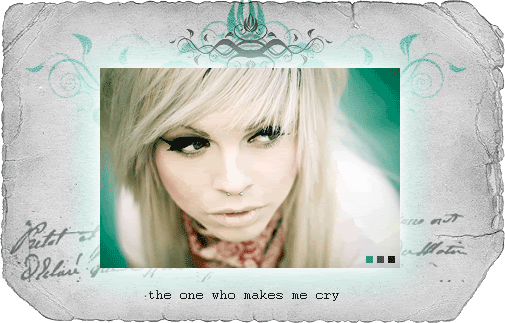



 _
_ _
_ _
_
 _
_ _
_ _
_
 _
_ _
_ _
_
 _
_ _
_ _
_
 _
_





